Jak korzystać z rozszerzeń Safari na iPhonie, iPadzie lub iPodzie Touch
Safari to domyślna przeglądarka internetowa Apple dla iPhone'a, iPada i macOS. Chociaż Safari jest solidne i bezpieczne, użytkownicy macOS mogą zwiększyć jego funkcjonalność za pomocą różnych Rozszerzenia Safari z Sklep z aplikacjami na komputery Mac.
Rozszerzenia Safari nie działają w ten sam sposób na urządzeniach z iOS, takich jak iPhone i iPad. W systemie macOS rozszerzenia są dodawane do przeglądarki. Do Przeglądarka mobilna Safari, możesz pobierać aplikacje, które działają jako rozszerzenia, pomagając dostosować sposób przeglądania. Istnieje również kilka wbudowanych funkcji do włączenia.
Oto spojrzenie na to, jak włączyć wbudowane funkcje i pobrać rozszerzenia aplikacji dla przeglądarki mobilnej Safari.
Chociaż funkcjonalność aplikacji rozszerzeń Safari jest bardziej ograniczona niż rozszerzeń Safari dla systemu macOS, aplikacje te nadal są świetnym sposobem na dostosowanie przeglądarki mobilnej do przeglądarki Safari.
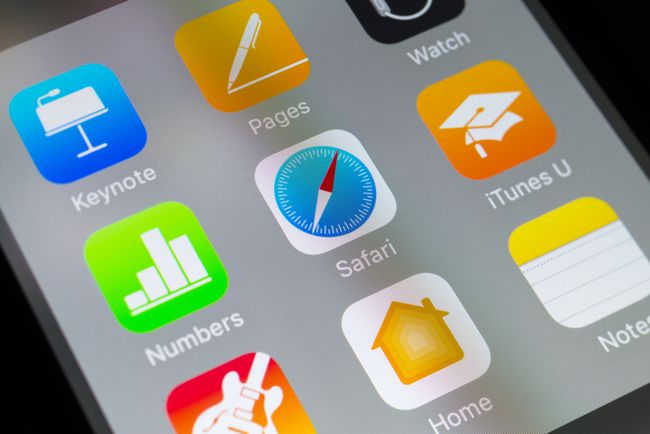
Wstępnie zainstalowane rozszerzenia Safari na urządzeniach z systemem iOS
Przeglądarka mobilna Safari przez lata dodawała nowe i zaawansowane funkcje, w tym wbudowane funkcje podobne do rozszerzeń. Oto, w jaki sposób użytkownicy mogą włączyć funkcje blokowania wyskakujących okienek, widoku czytelnika i przeglądania prywatnego w przeglądarce Safari.
Włącz blokowanie wyskakujących okienek w przeglądarce Safari
Trzymaj wyskakujące okienka na dystans, włączając blokowanie wyskakujących okienek w Safari.
otwarty Ustawienia na telefonie iPhone, iPadzie lub iPodzie touch.
Przewiń w dół i dotknij Safari.
-
Włącz Zablokuj wyskakujące okienka.
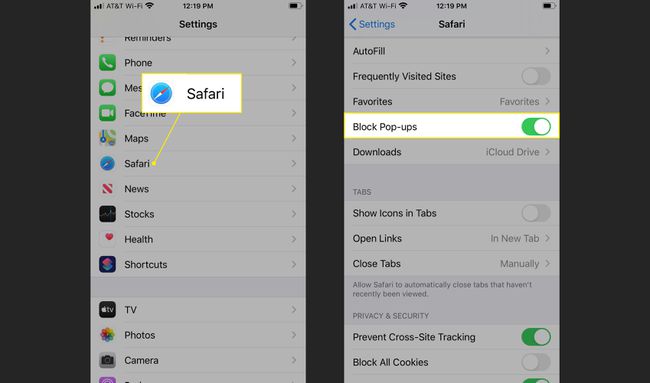
Czasami możesz zezwolić na wyskakujące okienka, na przykład podczas dokonywania płatności lub wypełniania formularza online. Wykonaj powyższe kroki i przełącz Zablokuj wyskakujące okienka Wyłączyć.
Włącz widok mobilnego czytnika Safari
Wbudowana w Safari opcja Widok czytnika umożliwia czytanie stron internetowych bez rozpraszania uwagi paskami nawigacyjnymi, obrazami lub reklamami. Aby włączyć widok czytnika:
Widok czytnika w iOS 13 pozwala także dostosować kolor tła, rodzaj czcionki, rozmiar tekstu i nie tylko.
-
Otwórz Safari i przejdź do strony internetowej.
Widok czytnika działa najlepiej w przypadku artykułów, a nie stron głównych witryn.
Stuknij w dwie litery A w lewym górnym rogu paska wyszukiwania. (mała litera A obok dużej litery A.)
-
Stuknij Pokaż Widok czytnika. Zobaczysz teraz przejrzysty interfejs do czytania, wolny od zakłóceń.
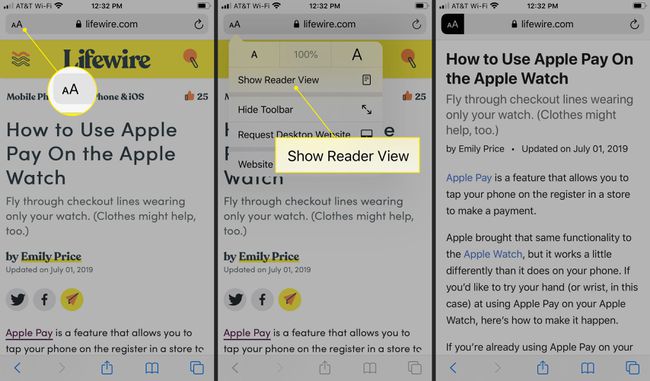
Stuknij w dwie litery A ponownie, aby zmienić rozmiar lub typ czcionki i zmienić kolor tła.
Włącz przeglądanie prywatne w Safari na urządzeniach z systemem iOS
Przeglądarka mobilna Safari umożliwia również tryb przeglądania prywatnego, który umożliwia przeglądanie sieci bez śledzenia i żadne pliki cookie nie zostaną dodane do przeglądarki. Oto jak włączyć przeglądanie prywatne:
Uruchom Safari na urządzeniu z systemem iOS i dotknij przycisk zakładki od prawego dolnego rogu. (Wygląda jak dwa kwadraty.)
Uzyskiwać Prywatny w lewym dolnym rogu.
-
Włączyłeś tryb przeglądania prywatnego. Stuknij w plus przycisk, aby utworzyć nową kartę, lub wybierz Prywatny ponownie, aby wrócić do normalnego trybu.
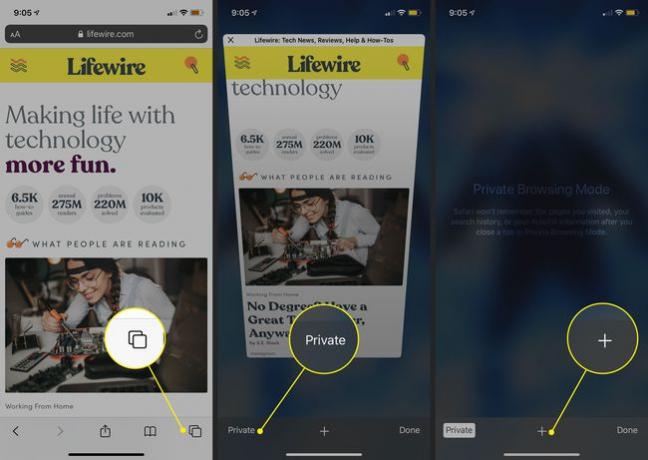
Aplikacje rozszerzeń Safari w App Store
Wiele aplikacji w App Store zwiększa funkcjonalność mobilnej przeglądarki Safari. Na przykład, jeśli potrzebujesz pomocy w przechowywaniu i zapamiętywaniu haseł, pobierz 1Hasło menedżer haseł, który generuje silne hasła i zapewnia ich bezpieczeństwo.
Aby przetłumaczyć strony internetowe na ponad 60 języków, pobierz Microsoft Tłumacz i łatwo przetłumacz jednym dotknięciem. Użyj Kieszeń Rozszerzenie aplikacji do zapisywania artykułów i wiadomości oraz wypróbuj Fillr, aby automatycznie wypełnić swoje dane w formularzach.
Niesamowite zrzuty ekranu dla Safari umożliwia robienie zrzutów ekranu i opisywanie ich w Safari, wykraczając poza podstawowe możliwości zrzutów ekranu iPhone'a. Mailo umożliwia wysyłanie do siebie wiadomości e-mail z interesującymi witrynami internetowymi, które natkniesz się w Safari za jednym dotknięciem przycisku, podczas gdy Jaka czcionka? pozwala szybko zidentyfikować nazwę czcionki napotkanej w Safari.
Istnieją dziesiątki innych aplikacji, które zwiększają możliwości przeglądania mobilnego Safari. Wyszukaj „Rozszerzenia Safari” w App Store, aby znaleźć bardziej przydatne i zabawne aplikacje rozszerzeń Safari.
